Dela ut mappar på servern
Följ nedanstående steg för att dela ut en mapp till andra användare i Windows Vista/Windows 7/Windows 8:
- Starta Visma Compact på servern.
- Eventuellt får du upp följande meddelande:
- I företagslistan väljer du Inställningar.
- I programinställningar väljer du Utforskaren.
- Utforskaren startar och mappen som ska delas ut är markerad.
- Högerklicka på mappen och välj sedan Egenskaper.
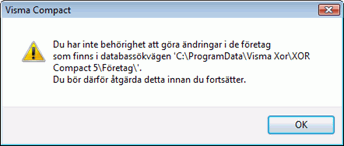
Klicka i så fall på OK.
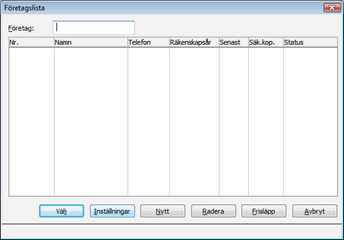
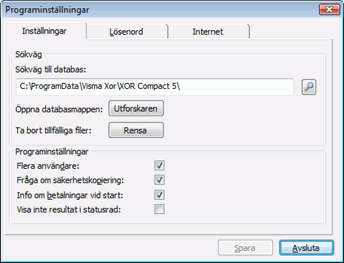
Obs! För att kunna dela ut mappar måste du vara inloggad som medlem i någon av följande grupper; administratörer, serveransvariga eller privilegierade användare.
- Välj fliken Delning.
- Välj Avancerad delning.
- Markera kryssrutan Dela ut den här mappen.
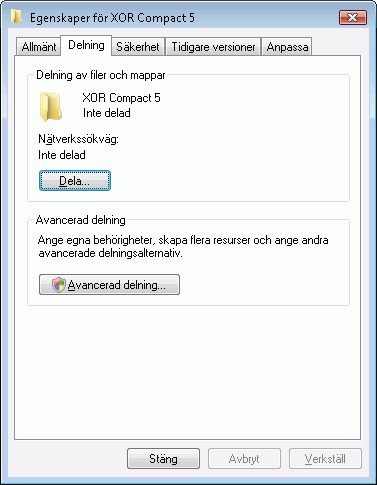
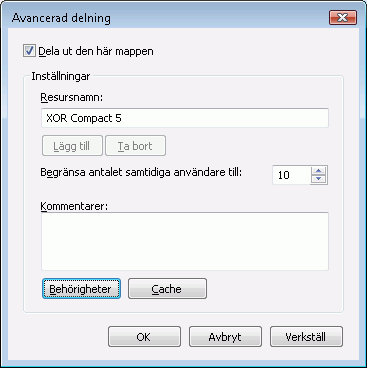
Vill du:
- ändra resursnamnet på den delade mappen, skriver du ett nytt namn i rutan Resursnamn. Andra användare kommer att se det nya namnet när de ansluter till den delade mappen. Mappens egentliga namn ändras dock inte.
- lägga till en kommentar om den delade mappen, skriver du texten i rutan Kommentar.
- begränsa antalet personer som kan ansluta till den delade mappen samtidigt, välj antal personer som kan ansluta till den delade mappen.
- Välj Behörigheter.
- Markera kryssrutan Fullständig behörighet och välj därefter Verkställ och sedan OK.
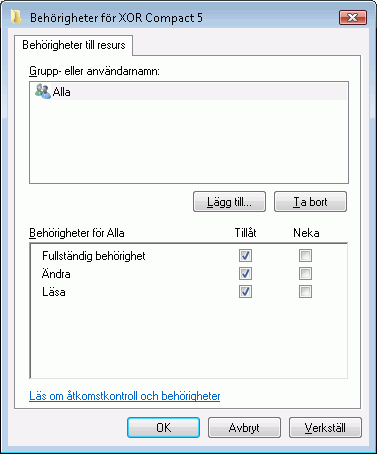
Obs! Vill du inte att alla skall ha fullständig behörighet till mappen måste du lägga till de användare som skall ha full behörighet genom att klicka på Lägg till och därefter markera Fullständig behörighet för dessa användare.
- Välj Cache.
- Markera valet i Windows Vista - ”Filer eller program från resursen kommer inte att vara tillgängliga offline.” och välj OK.
- Välj även OK för att stänga dialogen Avancerad delning.
- Välj fliken Säkerhet.
- Markera Användare (Users) i övre listan och välj Redigera.
- Markera därefter kryssrutan Fullständig behörighet för de användare som du vill dela ut mappen till.
- Välj OK.
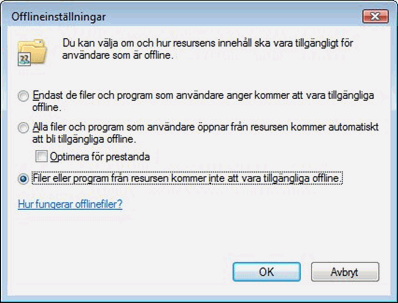
I Windows 7 ser dialogen istället ut så här:
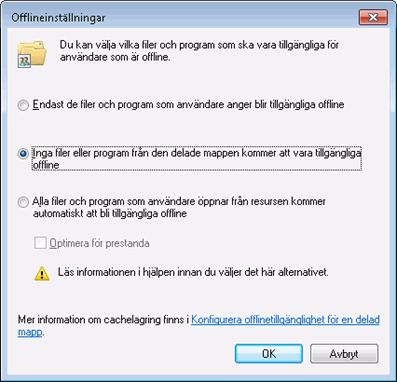
Markera valet i Windows 7 - ”Inga filer eller program från den delade mappen kommer att vara tillgängliga offline” och välj OK.
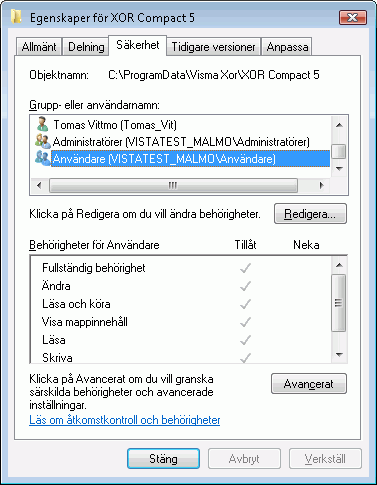
I Windows 7 har Användare ändrats till Users.
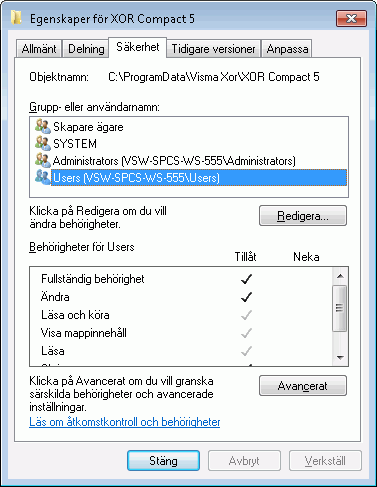
Mappen Visma Compact 5 är nu utdelad med full behörighet och det är klart för användarna att göra en arbetsplatsinstallation från mappen Arbetsplatsinstallation.